对Starwhale的开源大语言模型评测报告的评测结果或其他人的评测结果存疑,应该如何复现和对比评测结果?下文将为大家逐一讲解说明
基本流程:登录账号 → 创建项目 → 运行评测 → 对比结果
STEP1:登录账号
需要登录Starwhale平台,点击跳转登录入口。如您尚未注册,可点击 注册入口 进行注册。
STEP2:创建项目
成功登录后进入项目列表页,点击右上角的 创建 项目按钮,输入项目名称,点击 提交 按钮即可新建一个项目。
STEP3:运行评测
进入评测列表页,点击右上角的 创建 评测按钮,并选择相应参数。
例如想复现baichuan2-13b使用cmmlu数据集评测的结果,可参考以下内容进行操作:
- 选择运行资源,推荐选择资源:A10*24G*2;
- 选择模型:starwhale/llm-leaderboard/baichuan2-13b/atgoiscm(v1、latest);
- 选择handler:选择:src.evaluation:evaluation_results;
- 选择数据集:starwhale/llm-leaderboard/cmmlu/kiwtxza7(v1、latest);
- 选择运行时:starwhale/llm-leaderboard/llm-leaderboard/ickinf6q(v1、latest);
- 高级配置,关闭自动释放
点击 提交 即可运行评测。评测运行时,可在评测详情页的任务TAB页点击 查看日志 了解评测运行情况;当评测状态为“成功”时,可在列表页和详情页查看评测结果。
STEP4:对比结果
进入报告列表页,点击右上角的 创建 报告按钮。
报告提供富文本编辑能力,这里主要介绍如何将自己的评测结果和 Starwhale 或者其他的评测结果进行对比。
- 输入 报告标题、描述;
- 输入 / ,选择 Panel 选项;
- 点击 添加评测 按钮,选择评测所属的项目,如“llm-leaderboard”,然后勾选想要添加的评测,点击 添加 可将评测加入评测列表。支持跨项目添加评测,您可以添加多个您想对比的评测;
- 将想要进行对比的评测添加完成后:可点击 列管理 设置图标设置评测列表展示的字段及字段展示顺序;鼠标hover评测列表字段,可固定该列、或者按照升序降序进行排序;
- 可点击 添加图表 按钮 :选择图表类型,如 Bar Chart;添加 Metrics,如 accuracy相关指标(支持指标模糊搜索);输入 图表标题(非必填),点击 提交 即可将数据以条形图的方式展示,以便更直观得分析;
- 点击 发布到项目 按钮发布报告;
- 如想分享给其他人,进入 报告列表页 ,打开 分享 开关,获得报告链接的人即可浏览报告。
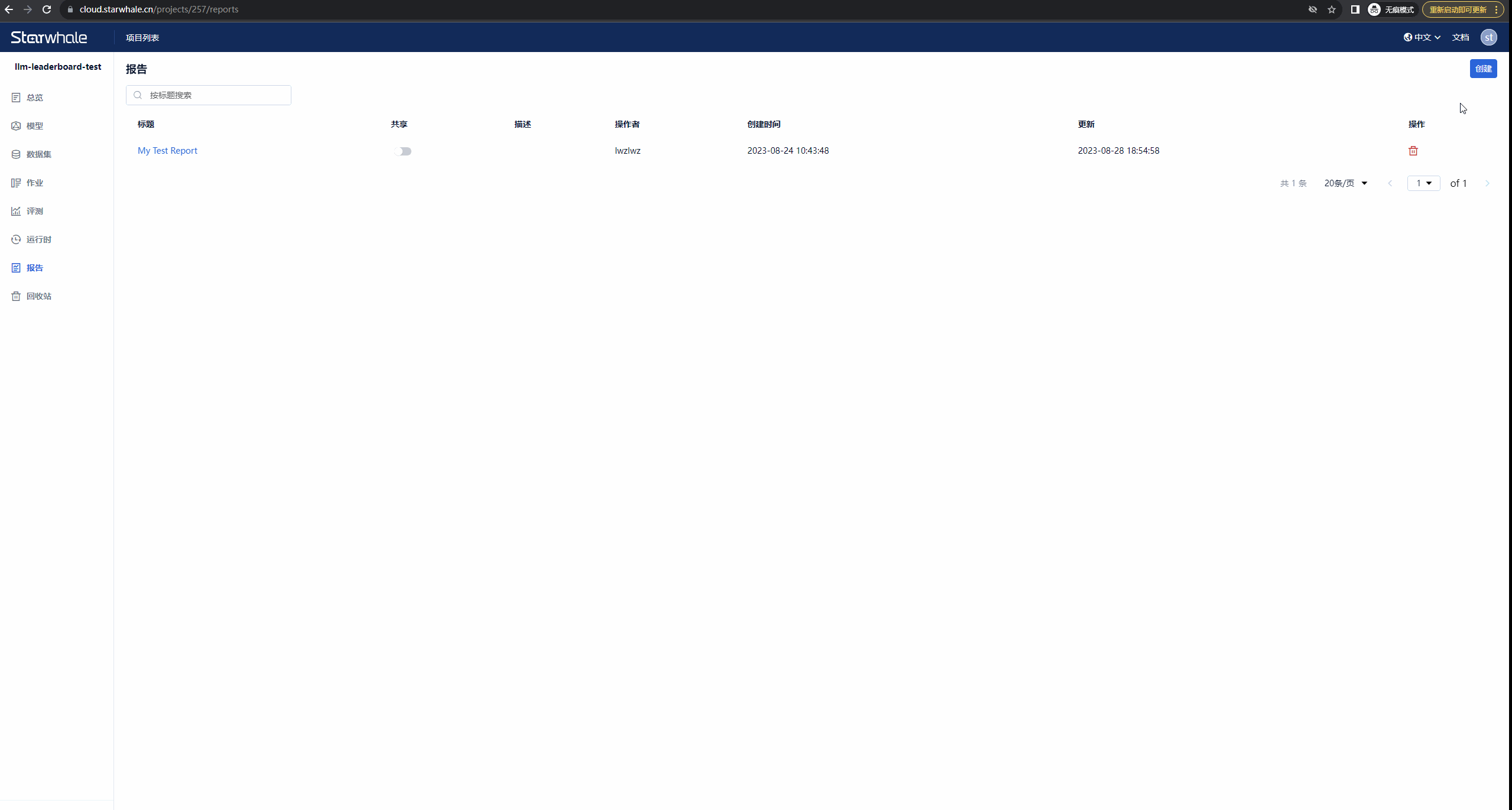
以上就是关于如何使用 Starwhale Cloud 复现和对比评测结果的说明,如果您在使用过程中有任何问题欢迎私信留言。您也可以通过Starwhale官网了解更多信息,感谢您的关注和支持。